Verilerin Hazırlanması
Medit ClinicCAD, kullanıcıların hem preparasyonu yapılmış hem de pre-op tarama verilerini kullanarak restorasyonlar tasarlamasına olanak tanır. Uygulamayı kullanmak için en az bir arka ait verilerin mevcut olması gerekir.
Hazırlanan verilerle her türlü restorasyonun tasarımı yapılabilirken, pre-op verilerle sadece eggshell kabuğu tipi kron ve köprülerin tasarımı yapılabilmektedir.
İhtiyaç duyulması halinde hazırlanan verilerle birlikte pre-op veriler de içe aktarılarak restorasyon düzenlenirken referans olarak kullanılabilir.
Eğer vakada maksilla/mandibula ve abutment için ayrı tarama verileri varsa, ikisi otomatik olarak birleştirilecektir. Uygulamayı çalıştırdıktan sonra birleştirilen veriler Verileri Ata penceresinde kullanılabilir olacaktır. Yeni dosya şu başlıklardan birine sahip olacaktır: Abutment ile Maksilla veya Abutment ile Mandibula.
Eğer vakanın Medit Scan for Clinics'te yakalanmış dinamik oklüzyon verileri varsa, bunlar otomatik olarak uygulamaya aktarılacaktır. Restorasyonun uyarlanması ve ayarlanması sırasında referans olarak kullanılabilir.
Tasarım süreci sırasında referans olarak ihtiyaç duyulan ek tarama verileri, Yan Araç Çubuğu'ndaki 'Ek Verileri İçe Aktar' seçeneği kullanılarak her zaman programa aktarılabilir.
Kullanıcının uygulamayı çalıştırmadan önce aynı vaka altında projeye ait tüm verileri toplaması gerekmektedir. Medit Link vakasına veri eklemenin iki yolu vardır.
1. Medit Scan for Clinics ve Labs'da gerekli tüm taramaları tamamlayın, elde edilen tüm veriler otomatik olarak vakaya kaydedilecektir.
🔎İpucu
Medit Scan for Labs'da veri tararken "Solid" seçeneğini kullanın.
2. Vaka Ayrıntısı penceresindeki "Ekle" özelliğini kullanarak yerel klasörden veri yükleyin.

Kullanıcılar aynı vakadan program tekrar açıldığında daha önce kaydedilmiş projeler üzerinde çalışmaya devam edebilirler.
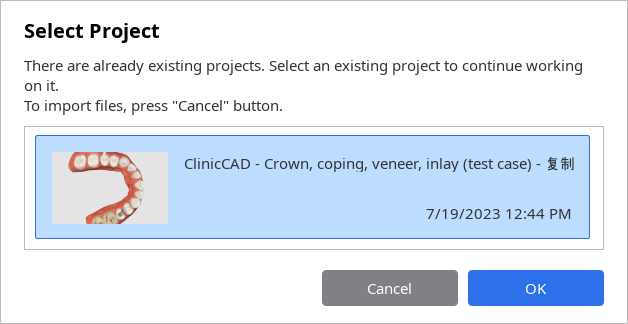
🔎Not
Medit Temporaries'de oluşturulan projeler Medit ClinicCAD tarafından desteklenmez.
⚠️Dikkat
Medit ClinicCAD, tıbbi kullanım için orijinal 3D verileri değiştirmez veya yorumlamaz; yazılım yalnızca restorasyonların sanal modellerini oluşturmak için anatomik geometrileri sağlar.
3D Veri Kontrolü
Kullanıcılar 3D verileri yalnızca mouseu veya hem mouseu hem de klavyeyi kullanarak kontrol edebilir.
Mouse ile 3D Veri Kontrolü
Yakınlaştır | Mouseun tekerleğini kaydırın. |
|
Odak | Verilere çift tıklayın. |
|
Sığdır | Arka plana çift tıklayın. |
|
Döndür | Sağ tıklayıp sürükleyin. |
|
Pan | Her iki düğmeyi (veya tekerleği) basılı tutun ve sürükleyin. |
|
Mouse ve Klavye Kullanarak 3D Veri Kontrolü
Windows | macOS | |
|---|---|---|
Yakınlaştır |
|
|
Döndür |
|
|
Pan |
|
|
Veri Kaydetme
Proje verilerini kaydetmenin birkaç yolu vardır.
1. Son adımdaki "Tamamla" butonu
⚠️Ücretli Özellik
Tamamlanmış restorasyon tasarımını STL dosyası olarak kaydedip dışarı aktarmak ücretli bir özelliktir. Fiyatlandırma, tarayıcınızın sahiplik durumuna ve konuma göre değişiklik gösterebilir.
Ödeme hakkında daha fazla bilgi için lütfen Medit Yardım Merkezi'ni ziyaret edin veya buraya tıklayın.
Restorasyon tasarımı tamamlandıktan sonra "Tamamla" butonu kullanılabilir. Medit Link vakasında iki tip dosya oluşturulur: Proje dosyası(B) ve restorasyon tasarım dosyası(A). İkincisi restorasyonun basımı veya frezelenmesi için de kullanılabilir.
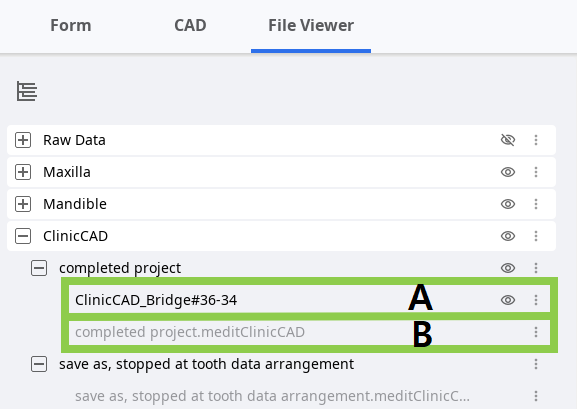
🔎İpucu: Tamamlama Butonu Seçenekleri
Bu özellik sadece son adımda mevcuttur. "Tamamla" düğmesinin yanındaki dişli simgesi, projenin nasıl kaydedilebileceğine ilişkin ek seçenekler sunar:
Frezeleme veya CAM yazılımı için bir yapı bilgisi dosyasına ihtiyaç duyuluyorsa "Yapı Dosyasını Dahil Et" seçeneğini seçin.
Oluşturulan verilerin bilgisayardaki belirlenmiş bir klasöre otomatik olarak aktarılması için "PC'ye Aktarr" seçeneğini seçin.
2. Menüdeki "Kaydet" veya "Farklı Kaydet" seçenekleri
Program menüsündeki bu iki seçenek, yeni bir proje dosyası oluşturarak veya mevcut bir dosyayı güncelleyerek kullanıcıların proje dosyasını yönetmesine yardımcı olur.
Proje dosyası uygulamayı her çalıştırdığınızda oluşturulur ve tüm Medit yazılımlarında kullanılabilir. İş ilerlemesini kaydeder ve kullanıcıların tamamlanmamış bir projeyi geçici olarak durdurup kaydederek daha sonra devam etmelerine olanak tanır.
"Farklı Kaydet" seçeneği, tamamlanmamış bir projeyi kaydetmek veya geçerli projeyi yeni bir adla kaydetmek için kullanılırken, "Kaydet" seçeneği, açık olan projenin proje dosyasının üzerine yazılmasına olanak tanır.
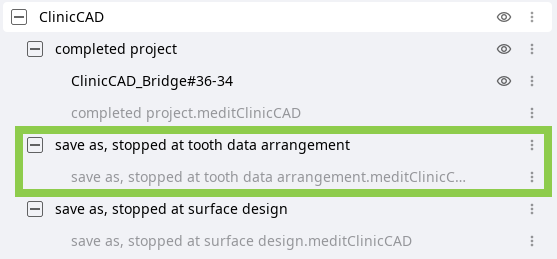
🔎Not
Ayrıca kullanıcılardan programı sonlandırdıklarında değişiklikleri proje dosyasına kaydetmeleri istenir. .png)
Kitaplık Yönetimi
Preparasyonu yapılmış dişlerin tarama verilerine dayalı restorasyonlar tasarlanırken diş kitaplıkları sağlanır (Hazırlanmış Veri Modülü). 6 varsayılan kitaplık vardır, ancak kullanıcılar mevcut kitaplıkların listesini Kitaplık Yönetimi yoluyla genişletebilir.
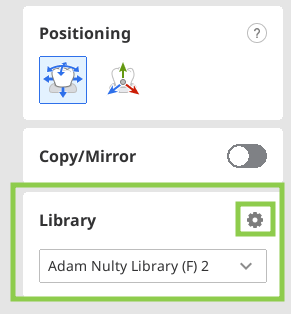
Kitaplık Yönetimi özelliği, kullanılabilir kitaplıkların listesini yönetmek ve kitaplık verilerini düzenlemek için araçlar sağlar. Bu özelliği kullanmak için Kitaplık araç kutusundaki dişli simgesine tıklayın.
🔎Not
Kitaplık listesi en fazla 50 kitaplığa kadar genişletilebilir. Kitaplıkların tam listesi yerel olarak depolanır, dolayısıyla farklı bir bilgisayarda oturum açtığınızda yalnızca varsayılan kitaplıklar kullanılabilir.
🔎İpucu
Diş verileri Medit Ortho Simulation'dan bir kitaplık olarak dışa aktarıldıysa, Medit ClinicCAD'in başlatılmasıyla birlikte otomatik olarak kitaplıklar listesine eklenecektir.
Kitaplık listesi nasıl yönetilir?
Kullanıcılar, sağdaki yönetim widgetında sağlanan araçları kullanarak listedeki kitaplıkları ekleyebilir, silebilir, dışa aktarabilir ve değiştirebilir. Varsayılan kitaplıklar yalnızca kopyası oluşturulduktan sonra değiştirilebilir.
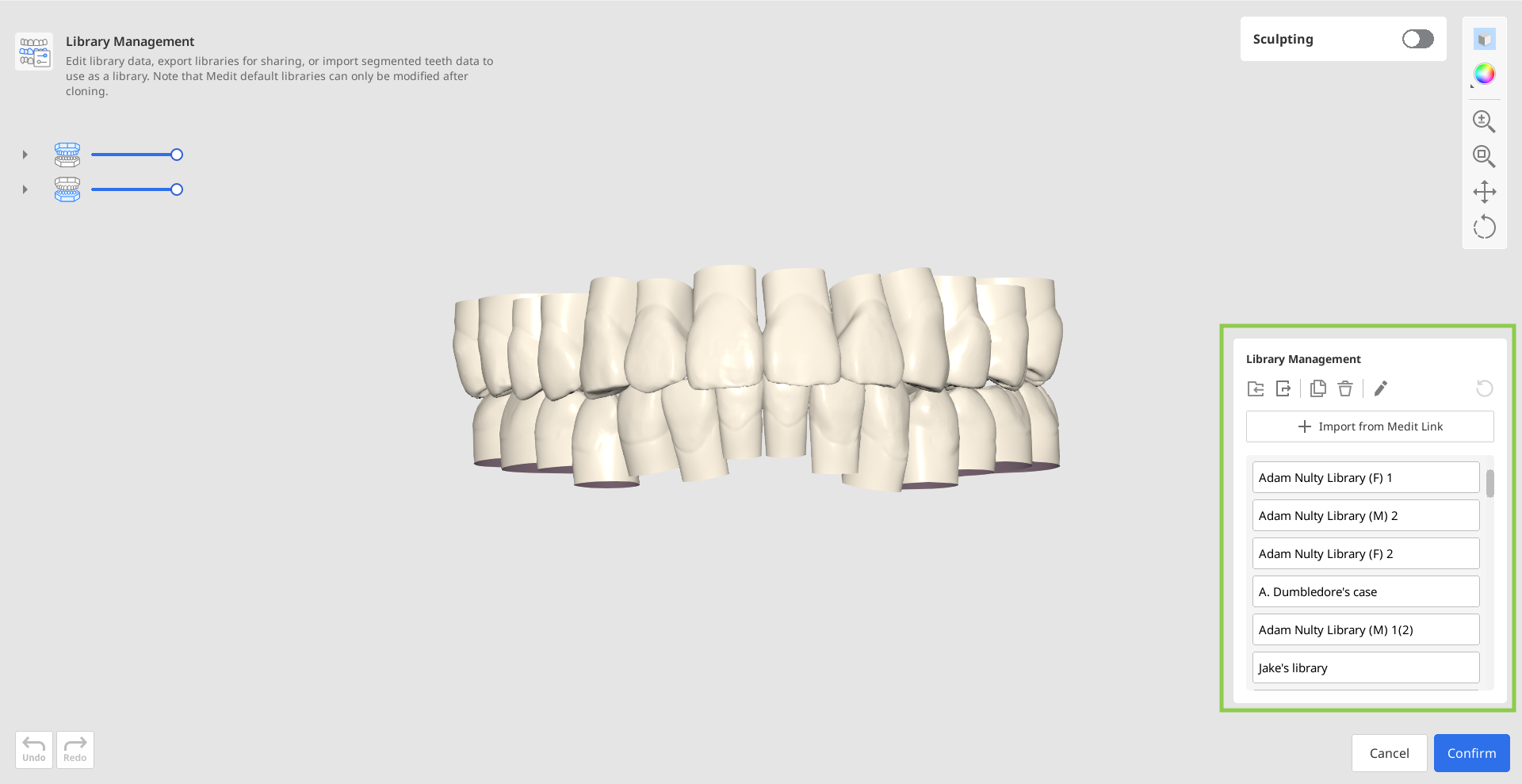
| PC'den İçe Aktar | Bilgisayarınızda depolanan diş kitaplığını içe aktarın.
|
| Dışa Aktar | Diş kitaplığını yerel PC'ye veya Medit Link'e aktarın. |
| Kopyala | Kitaplığın bir kopyasını oluşturun. |
| Sil | Kitaplığı silin. |
| Yeniden İsimlendir | Kitaplığın adını değiştirin. |
| Reset | Tüm şekillendirmeyi geri alarak kitaplık verilerini geri yükleyin. |
Listeye kitaplık eklemek için bir seçenek daha mevcuttur: “Medit Link’ten İçe Aktar.” Bu özellik, kullanıcıların Medit Link vakalarında segmentli diş verilerine göz atmasına ve bunları bir kitaplık olarak uygulamaya aktarmasına olanak tanır.
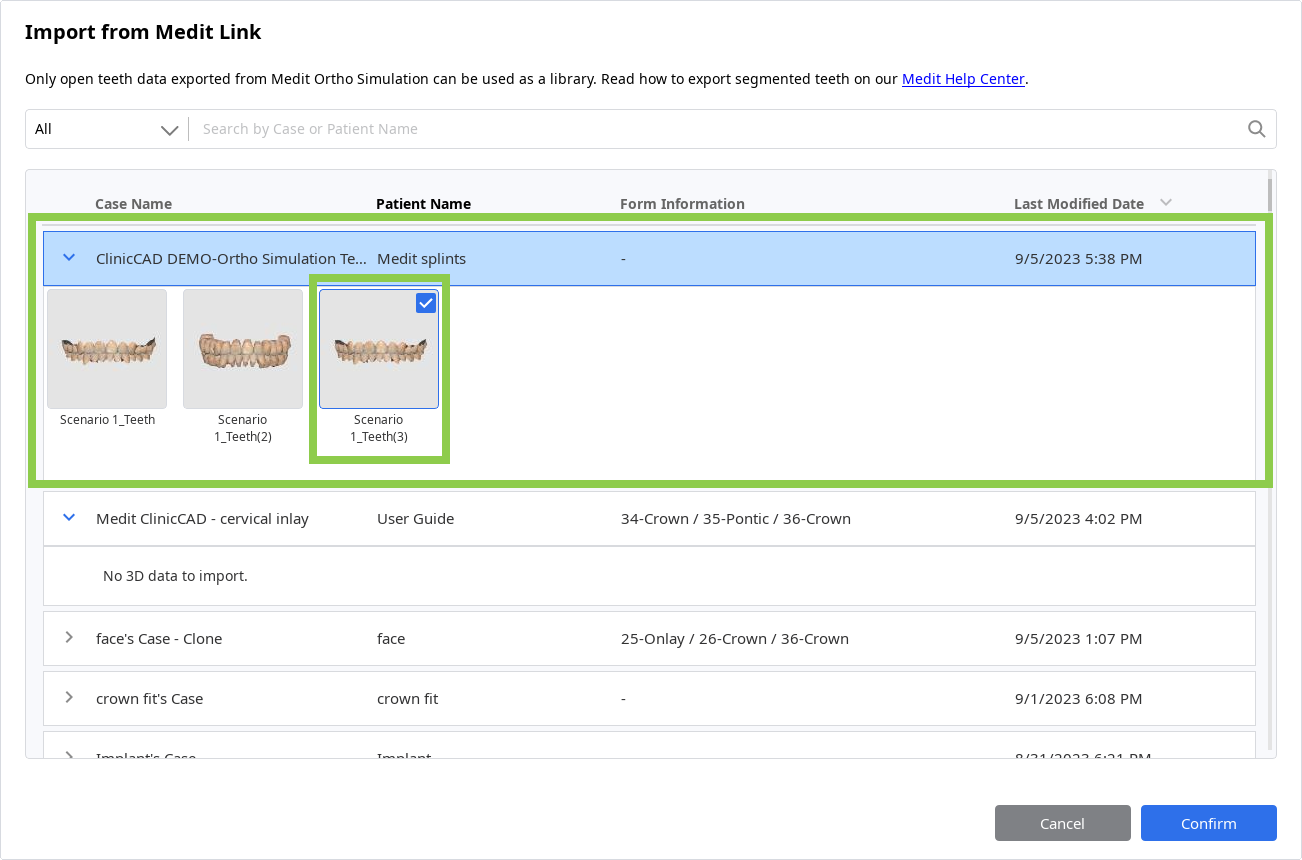
Kitaplık verileri nasıl düzenlenir?
Bir kitaplığın diş verileri “Şekillendirme” kullanılarak düzenlenebilir. Kullanıcılar, sağlanan araçlarla seçilen dişin verilerini ekleyebilir, kaldırabilir, düzeltebilir veya biçimlendirebilir.
Dişin Veri Ağacı'ndaki görünürlüğü daha rahat düzenleme işlemi için ayarlanabilir. Varsayılan kitaplığı düzenlemek için önce kopyasının oluşturulması gerekir.
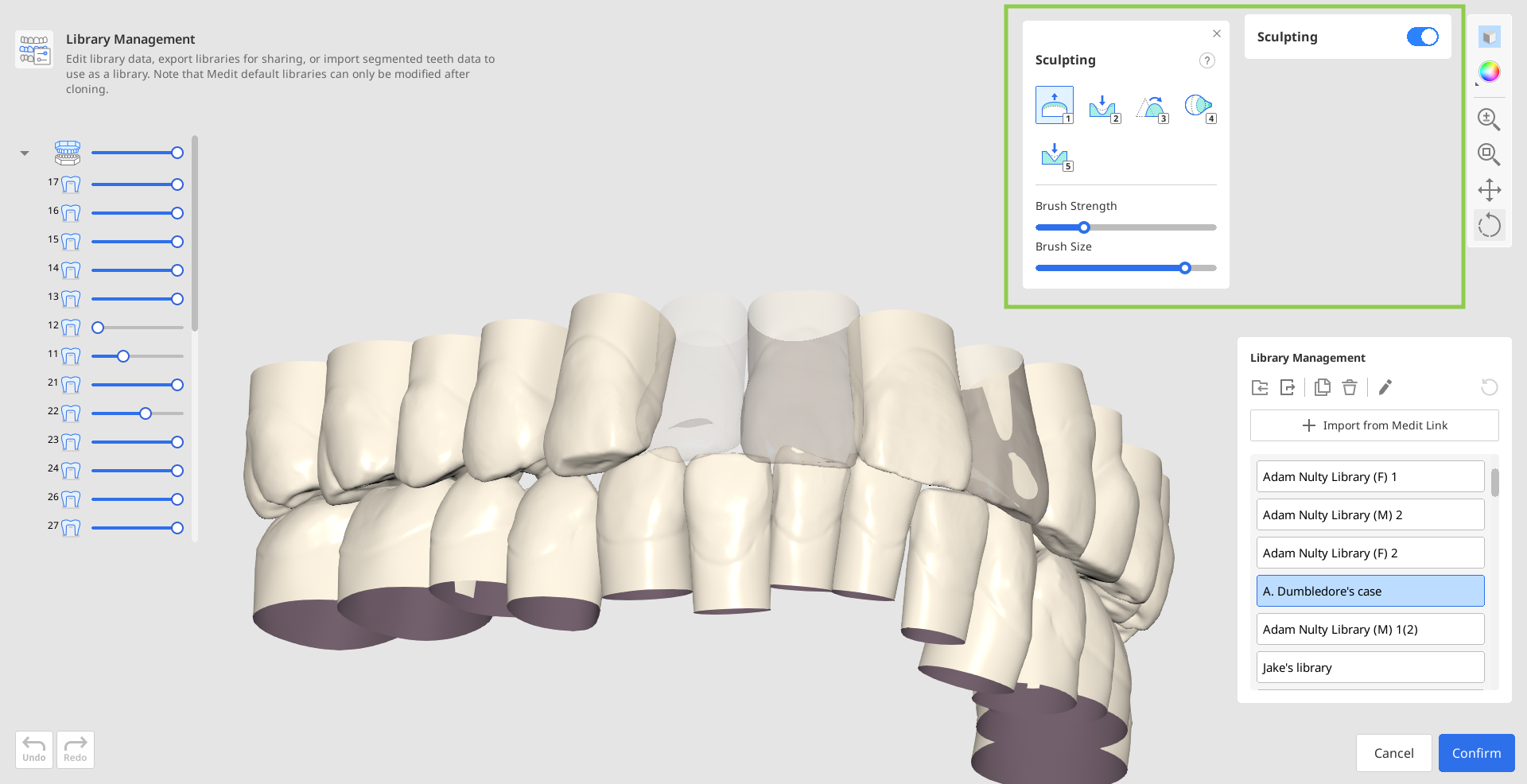
Preset Yönetimi
Medit ClinicCAD'de kullanıcılar baskı parametrelerini manuel olarak yapılandırabilir veya presetleri kullanabilirler. Kullanılabilir preset listesi Parametre Ayarları widgetında sağlanır.
Kullanıcı, uygulamayı ilk kez başlattığında 3D yazıcısını kaydetmezse yalnızca varsayılan preset kullanılabilir. Ön ayar listesini genişletmek ve kontrol etmek için Preset Yönetimi özelliğini (Preset Listesi'nin yanındaki dişli simgesi) kullanın.
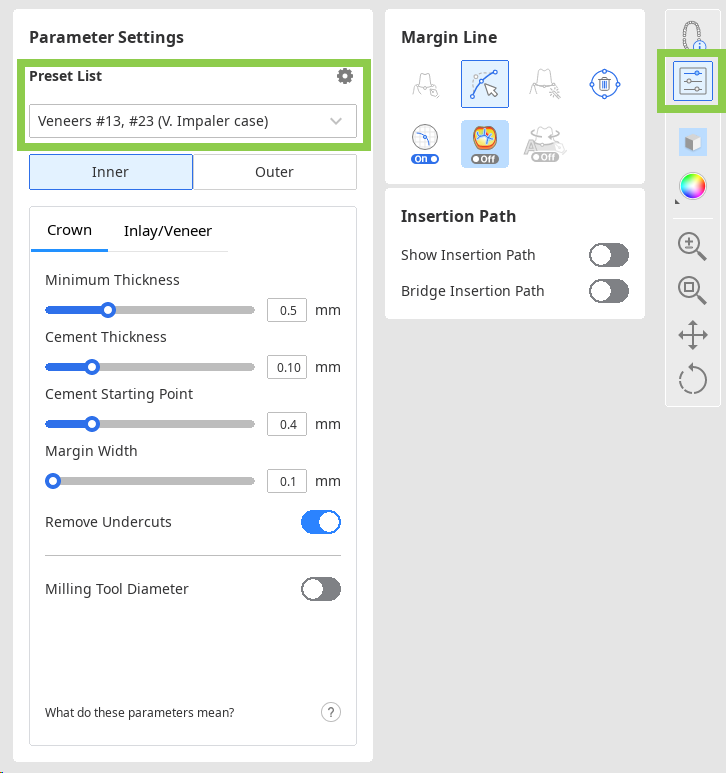
Preset Yönetimi özelliği, preset listesini kontrol etmenizi, mevcut presetleri düzenlemenizi, başka bir kullanıcıdan alınan preset dosyalarını içe aktarmanızı veya 3D yazıcıları kaydederek önerilen preseti almanızı sağlar.
Preset listesi nasıl yönetilir?
Kullanıcılar sol taraftaki listede seçili olan presetin değerlerini dışarı aktarabilir, silebilir, yeniden adlandırabilir ve düzenleyebilirler.
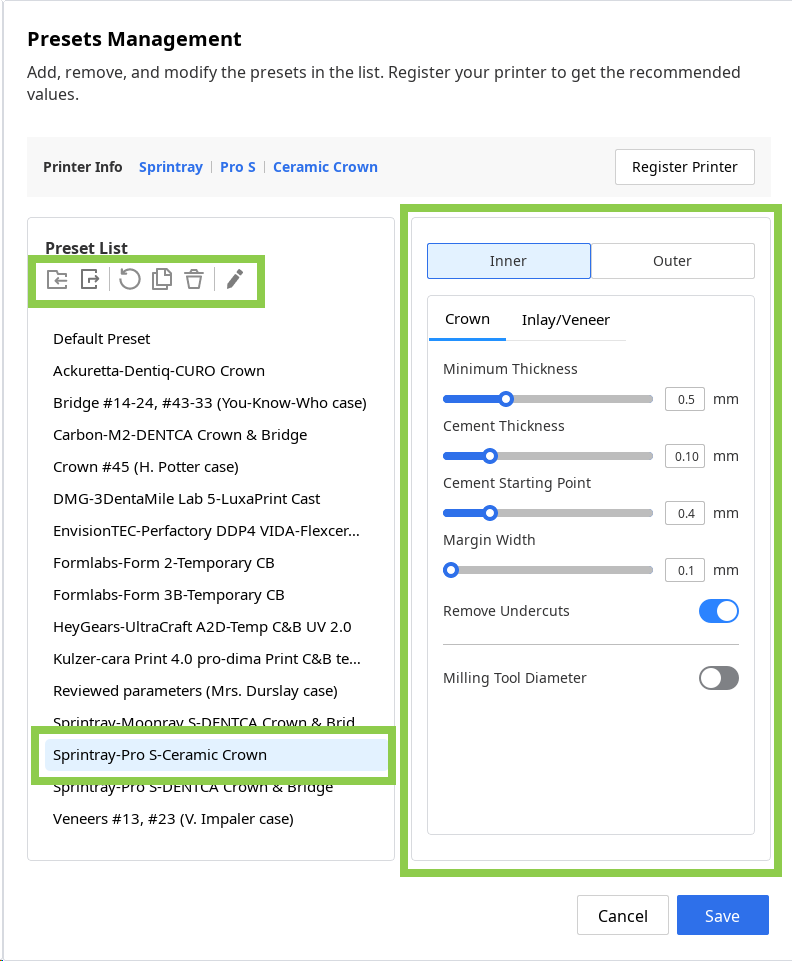
Değişiklikler yapıldıktan sonra, preset değerleri “Reset” seçeneği ile önerilen değerlere geri döndürülebilir.
Başka bir Medit kullanıcısından preset dosyası alındığında, yerel depolama alanından içe aktarılarak listeye eklenebilir.
Önerilen presetin orijinal adı değiştirilse bile, her zaman “Yazıcı Bilgileri”nin en üstünde gösterilecektir.

Önerilen preset nasıl alınır?
Uygulama ilk başlatıldığında yazıcı kaydı atlanmışsa, daha sonra “Yazıcıyı Kaydet” düğmesi kullanılarak yapılabilir.

Bir yazıcıyı kaydetmek için kullanıcının aşağıda gösterilen pencerede üreticiyi, yazıcıyı ve baskı malzemesini seçmesi gerekir. En fazla 5 yazıcı kaydedilebilir. “Onayla” butonuna tıklandıktan sonra yazıcı kaydı tamamlanacak ve önerilen değerlere sahip bir preset listeye eklenecektir.
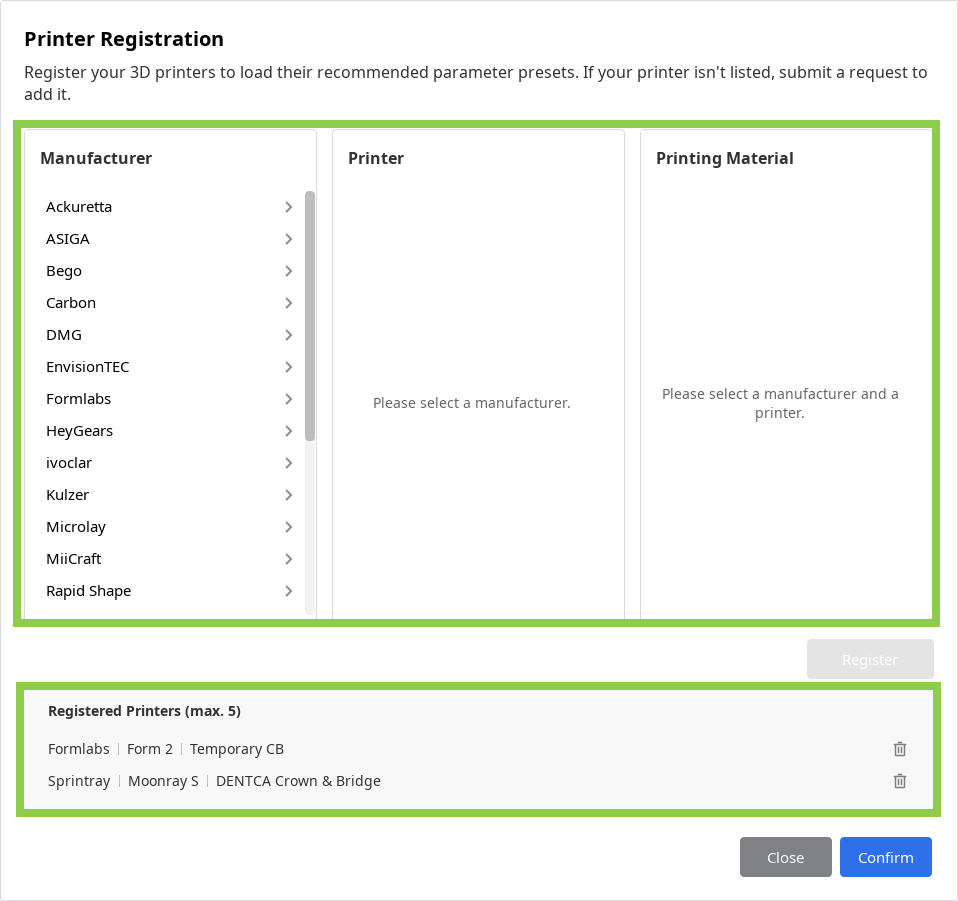
🔎İpucu
Yazıcınız listelenmemişse, üretici bölümünde aşağı kaydırın ve “Yazıcı Talebi”ne tıklayın.




.png)
.png)
.png)
.png)
.png)
.png)





